내용:
내 비밀번호 Ultra가 표시되지 않는 이유는 무엇입니까?
Windows 10, 8, 7에서 Western Digital My Password Ultra가 감지되지 않는 문제를 해결하는 방법은 무엇입니까?
PC가 WD My Password Ultra 드라이브를 인식, 감지 및 액세스할 수 없는 일반적인 현상입니다. 또는 My Password Ultra 표시등이 깜박이지만 Windows 10에서 작동하지 않는 경우가 있을 수 있습니다. 이 게시물은 이 WD 하드 드라이브 문제를 안내하기 위해 작성되었습니다.
다음은 WD My Password Ultra의 용도입니다. 간단히 말해서 WD는 Western Digital의 약자이고 My Password Ultra는 방대한 양의 콘텐츠를 모두 저장할 수 있는 대용량 휴대용 하드 드라이브를 나타냅니다. 그렇기 때문에 사용자는 더 많은 디스크 공간을 확보하기 위해 이 외장 하드 드라이브를 사용하는 경향이 있습니다.
My Password Ultra가 표시되지 않는 이유는 무엇입니까?
그러나 일부 조건에서는 이 WD 하드 드라이브가 Windows 10에서 감지되지 않고 장치 관리자에서 누락되었음을 알 수 있습니다. 이 문제의 경우 USB 케이블에서 USB 드라이버에 이르기까지 모든 관련 요소가 잠재적인 원인입니다. 물론 잘못된 드라이브 문자와 경로로 인해 My Password Ultra가 인식되지 않거나 초기화되지 않습니다.
Windows 10, 8, 7에서 WD My Password Ultra가 감지되지 않는 문제를 해결하는 방법
이 오류의 잠재적 원인을 대상으로 하여 이 문제를 진지하게 해결하는 것이 좋습니다. WD My Password 표시등이 켜져 있지만 작동하지 않는 클라이언트의 경우 아래 방법도 가능합니다.
해결책:
1:다른 USB 케이블 사용
2:드라이브 문자 및 경로 변경
3:USB 컨트롤러 드라이버 업데이트
4:자동으로 PC 전체 스캔
5:WD My Password 울트라 하드 드라이브 포맷
해결 방법 1:다른 USB 케이블 사용
무엇보다도 하드웨어가 양호한 상태인지 확인하는 것이 가장 필요한 솔루션입니다. 다음 단계에 따라 하드 드라이브 하드웨어 문제를 해결해야 합니다.
1. 가장 중요한 것은 다른 USB 케이블을 사용하여 WD 하드 드라이브를 PC에 연결하는 것입니다. . USB 케이블이 오래 사용하면 손상되거나 오래되어 WD My Password가 감지되지 않을 수 있기 때문입니다.
2. My Password Ultra를 다른 USB 포트에 연결 USB 포트가 작동하지 않는지 확인하세요.
3. WD 하드 드라이브를 다른 PC에 연결 인식할 수 있는지 확인합니다. PC에 오류가 발생하여 외장 하드 드라이브를 인식하지 못하는지 확인하는 것입니다.
일련의 검사를 통해 이제 WD My Password Ultra에 어떤 문제가 발생하는지 알 수 있습니다. 필요한 경우 Windows 10용으로 새 것으로 교체하십시오.
관련: Windows 10에서 작동하지 않는 USB 포트를 수정하는 방법
해결 방법 2:드라이브 문자 및 경로 변경
일반적으로 모든 하드 드라이브에는 액세스할 고유한 이름과 경로가 있습니다. 그러나 다른 이름이나 경로로 변경하면 PC가 WD My Password를 감지할 수 있습니다. 여기에서 WD My Password가 감지되었지만 Windows 10에서 열리지 않는 경우 드라이브 이름과 경로를 변경해 볼 수도 있습니다.
1. 디스크 관리 검색 검색 상자에 입력한 다음 Enter 키를 눌러 계속 진행합니다.
2. WD My Password Ultra 드라이브를 마우스 오른쪽 버튼으로 클릭합니다. 드라이브 문자 및 경로 변경 .
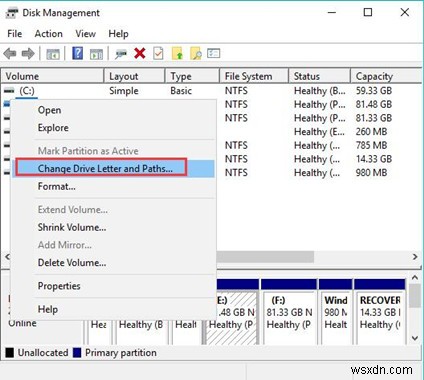
3. WD 하드 드라이브에 이미 드라이브 문자가 있는 경우 변경을 선택합니다. 다른 사람에게. 아직 없는 경우 추가해 보세요. 문자 이름입니다.

4. 추가하려면 또는 변경 문자 이름, 다음 드라이브 문자 할당 그런 다음 문자를 입력하세요.
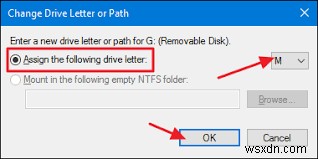
5. 확인 을 누르십시오. 변경 사항을 저장합니다.
이제 새 드라이브 문자 이름을 사용하여 Windows 10이 WD My Password Ultra를 감지할 수 있는지 확인할 수 있습니다. Windows 10에서 내 컴퓨터에 표시되지 않는 WD My Password는 없을 것입니다.
해결 방법 3:USB 컨트롤러 드라이버 업데이트
하드 드라이브가 인식되지 않으면 장치 드라이버도 책임이 있습니다. 그러나 특정 WD My Password Ultra 드라이버가 없음을 알아야 합니다. . 이 휴대용 하드 드라이브의 영향력 있는 드라이버는 USB 컨트롤러 드라이버입니다. USB 드라이버가 호환되지 않거나 손상된 경우 Windows 10에서 WD My Password를 감지하지 못합니다.
여기서 Driver Booster를 사용할 가치가 있습니다. USB 컨트롤러 드라이버를 자동으로 업데이트합니다. 자동으로 최신 드라이버를 찾아 다운로드하고 설치합니다.
1. 다운로드 , Driver Booster를 설치하고 실행하십시오.
2. 스캔을 누르십시오. . 그러면 Driver Booster가 USB 컨트롤러 드라이버를 포함하여 문제가 있는 장치 드라이버를 검색하는 것을 볼 수 있습니다.
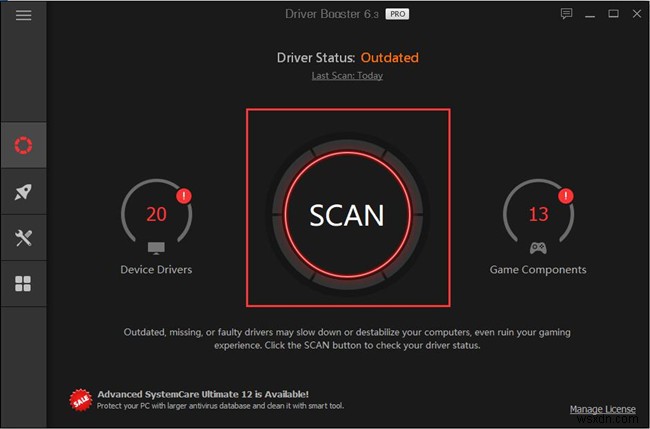
3. 범용 직렬 버스 컨트롤러 알아보기 그런 다음 업데이트 USB 드라이버.

Driver Booster로 업데이트된 USB 드라이버를 사용하면 My Password Ultra가 작동하고 콘텐츠를 저장할 수 있습니다.
해결 방법 4:자동으로 PC 전체 스캔
때때로 잘못된 파일, 맬웨어 및 레지스트리로 인해 Windows 10, 8, 7에서 외장 하드 드라이브가 인식되지 않을 수 있습니다. 여기에서 고급 시스템 관리를 활용할 수도 있습니다. PC에 대한 종합적인 검사를 수행합니다. Advanced SystemCare는 실시간으로 저장 장치와 함께 컴퓨터를 보호합니다.
1. 다운로드 , Advanced SystemCare를 설치하고 실행하십시오.
2. 정리 및 최적화에서 , 모두 선택 확인란을 선택합니다. 스캔을 클릭합니다. . 여기에서 손상된 파일만 검색할 수도 있습니다.
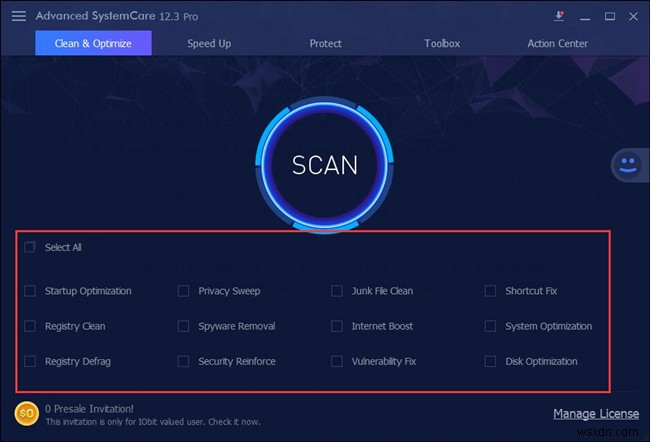
3. 수정을 누르십시오. . 문제가 되는 모든 파일은 자동으로 수정됩니다.
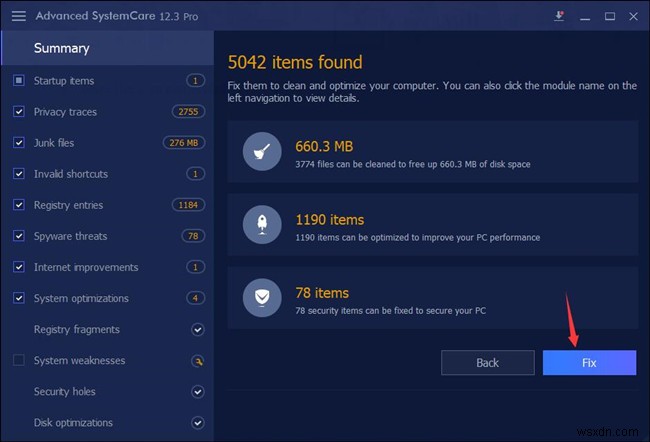
파일이나 프로그램이 수정되면 WD My Password 드라이브를 PC에 연결하여 감지 가능한지 확인합니다.
해결 방법 5:WD My Password 울트라 하드 드라이브 포맷
마지막으로 위의 방법으로 WD 드라이브가 Windows 10에 표시되지 않는다고 가정하면 이 하드 드라이브를 포맷해야 할 수 있습니다. 그 전에 손실에 대비하여 모든 데이터를 백업하십시오.
요약하자면, WD My Password Ultra가 Windows 7, 8, 10에서 작동하지 않는 것과 관련하여 위의 내용을 참조하여 대상 방법으로 해결하는 것이 좋습니다.
